2 lihtsat viisi fontide lisamiseks Google Docsi
Miscellanea / / April 02, 2023
Igas dokumendis on õige fondi valimine oluline ülesanne. See võib aidata suurendada dokumendi loetavust ja usaldusväärsust. Ja kuigi Google Docsil on ulatuslik fontide loend, võivad need fondide lisamise jaotises saadaolevate valikute osas puudulikuks osutuda. Niisiis, vaatame kõiki viise, kuidas saate Google Docsi fonte lisada.
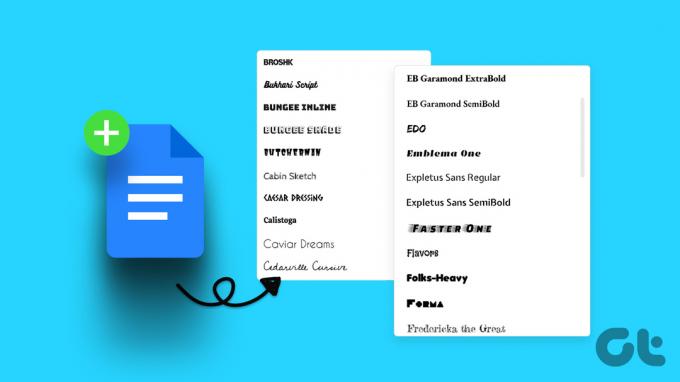
Google'i dokumentide isikupärastamine võib sageli tähendada marginaalide muutmine, diagrammide lisamine, fontide kohandamine jne. See artikkel aitab teil pakkuda rohkem fondivalikuid. kasutades kahte lihtsat meetodit. Alustame ilma pikema jututa.
1. meetod: lisage menüüriba abil Google Docsi fonte
Üks lihtsamaid viise Google Docsi fontide lisamiseks on menüüriba kasutamine. Nii saate lisada fonte, mida praeguses loendis pole, kuid mis on juba kättesaadavaks tehtud ja mida saab teie dokumendile lisada. Selleks järgige allolevaid samme.
Samm 1: Avage Google Docs ja klõpsake mis tahes dokumendil.
Avage Google Docs
2. samm: Klõpsake rippmenüüd Font. See avab praegu saadaolevate fontide loendi.
3. samm: Siin klõpsake valikul Rohkem fonte.
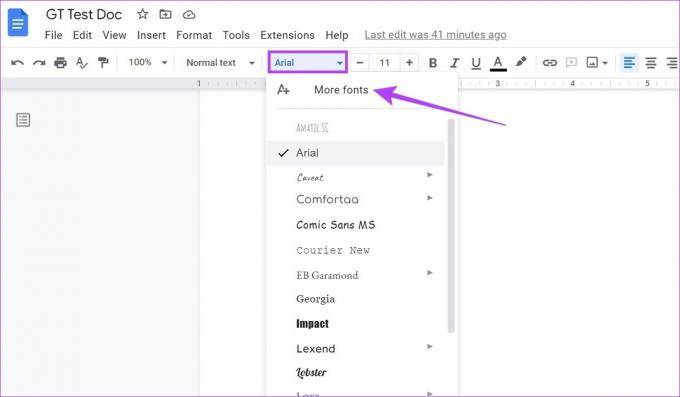
4. samm: Kui aken avaneb, klõpsake nuppu Näita. Kõigi saadaolevate fondide kuvamise tagamiseks klõpsake valikutes Kõik fondid.
5. samm: Nüüd klõpsake valikutel, mida soovite menüüsse Fondid lisada.

6. samm: Kui kõik asjakohased fondid on valitud, klõpsake nuppu OK.
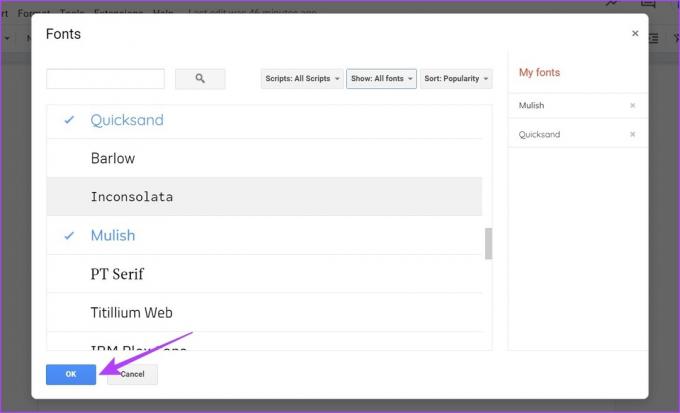
See lisab teie dokumendile valitud fondid.
2. meetod: lisage lisandmoodulite abil Google Docsi fondid
Google Docs võimaldab integreerimist lisandmoodulitega. Nii saate hõlpsasti lisada Google Docsi lisafunktsioone, mis aitavad teie dokumente teiste kolmandate osapoolte teenustega siduda. Ja kuigi Google Docsil on saadaval olevate täiendavate fontide loend, saate täiendavate fontide integreerimiseks kasutada lisandmooduleid. Siin on, kuidas seda teha.
Samm 1: Minge Google Docsi ja avage vastav dokument.
2. samm: Seejärel klõpsake valikul Laiendused.
3. samm: Klõpsake menüüvalikutes nuppu Lisandmoodulid ja valige "Hangi lisandmoodulid". See avab Google Workplace Marketplace'i akna.
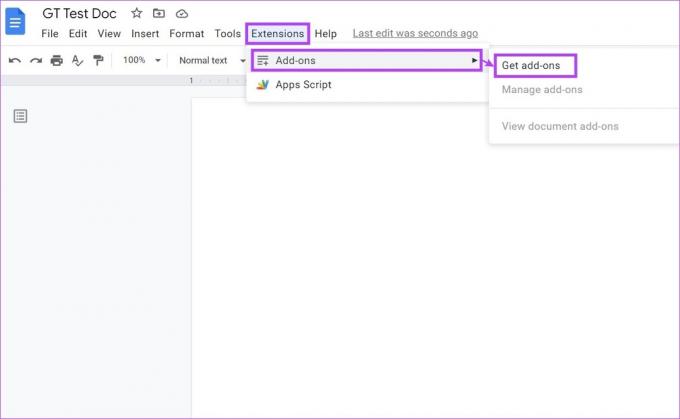
4. samm: Siin kasutage lisandmooduli Extensis Fonts otsimiseks otsinguriba või kerige selle leidmiseks saadaolevaid valikuid.
5. samm: Seejärel klõpsake valikul Extensis Fonts.

6. samm: Klõpsake nuppu Installi.
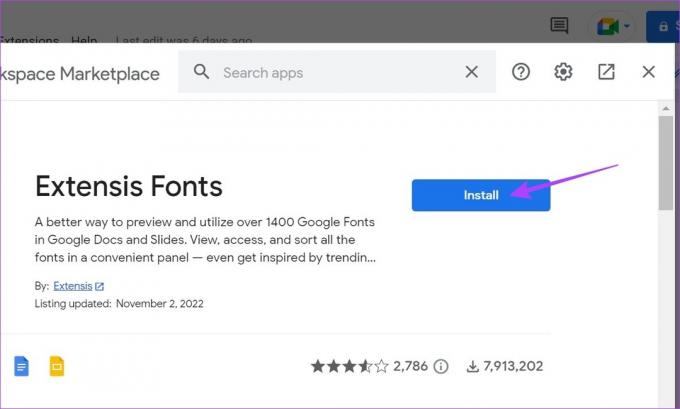
7. samm: Siin klõpsake nuppu Jätka. See avab eraldi akna, milles palutakse teil lisandmooduli lisamiseks valida asjakohane Google'i konto. Järgige Google Docsi lisandmooduli installimise lõpetamiseks ekraanil kuvatavaid juhiseid.
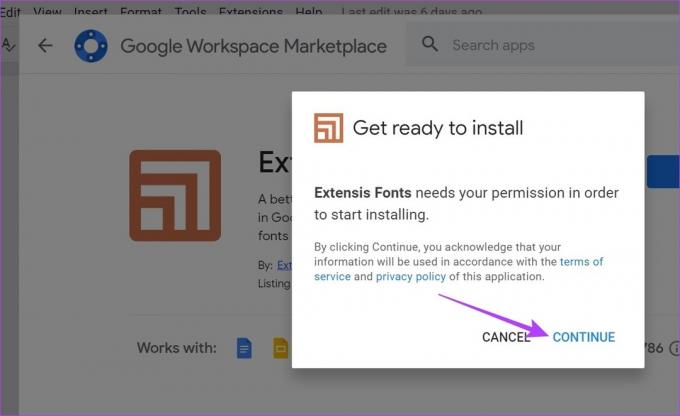
8. samm: Pärast lisandmooduli installimist minge menüüribale ja klõpsake nuppu Laiendused.
9. samm: Seejärel minge jaotisse Extensis Fonts ja klõpsake nuppu Start.
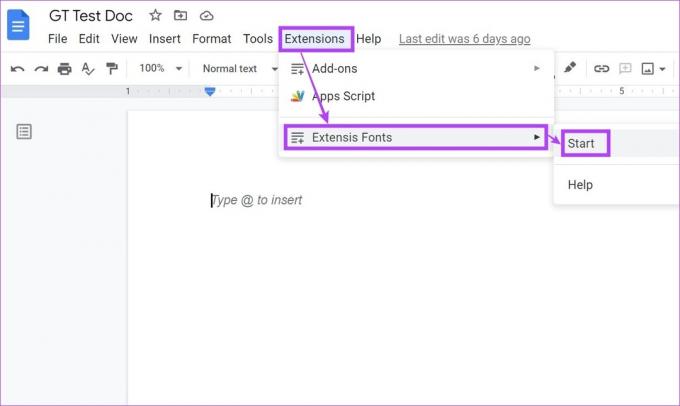
Nüüd saate kasutada lisandmoodulit Extensis Fonts, et lisada täiendavaid fonte otse paneelilt Extensis Fonts. Saate ka neid vaadata Chrome'i laiendused, mis aitavad teil fonte tuvastada.
Korduma kippuvad küsimused
Folkloorifondi nimi on Google Docsis IM Fell DW Pica. Lisage see oma Google'i dokumenti kasutades menüüriba või laadige see Google Fontsi abil oma seadmesse alla.
Ei, kohandatud fonte ei ole võimalik Google Docsi üles laadida.
Jah, sa saad muuta Google Docsis vaikefonte. Lihtsalt minge menüüribale ja klõpsake Vorming > Lõigu stiilid > Valikud > Salvesta vaikelaadina. See seab valitud fondi vaikefondiks.
Jah, saate Google Docsist fonte eemaldada. Menüüribalt lisatud fontide eemaldamiseks valige Font > Rohkem fonte ja kui aken Fontid avaneb, minge jaotisesse Minu fondid ja kustutage fondid, mida te enam ei vaja. Kui soovite eemaldada mis tahes kolmanda osapoole fonte, minge oma Google'i konto lubade lehele ja tühistage lisandmooduli rakenduse luba. See eemaldab Google Docsist kolmanda osapoole rakenduse ja kõik sellega seotud seaded.
Jah, saate oma Windowsi seadmesse lisada Google Docsis saadaolevatele sarnaseid fonte. Fonte saate alla laadida aadressilt Google'i fondid ja Taevafondid. Seejärel installige fondifailid oma Windowsi seadmesse.
Olge valiku pärast hellitatud
Niisiis, need olid kõik viisid, kuidas saate oma Google Docsi fonte lisada. Loodame, et see aitab teil oma dokumentidele isikupära lisada. Kui soovite oma teksti käitumist veelgi kohandada, siis siin kuidas Google Docsis automaatne suurtähtede kasutamine välja lülitada.
Viimati värskendatud 15. märtsil 2023
Ülaltoodud artikkel võib sisaldada sidusettevõtte linke, mis aitavad toetada Guiding Techi. See aga ei mõjuta meie toimetuslikku terviklikkust. Sisu jääb erapooletuks ja autentseks.

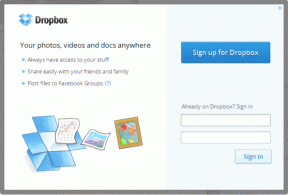
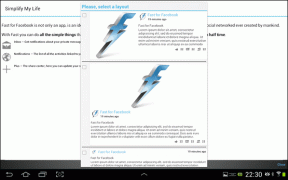
![[Kiire näpunäide] Kasutage vahekaartide sulgemiseks ja linkide avamiseks hiireratast](/f/660666cd665381ca2d3550dcff3b659a.png?width=288&height=384)